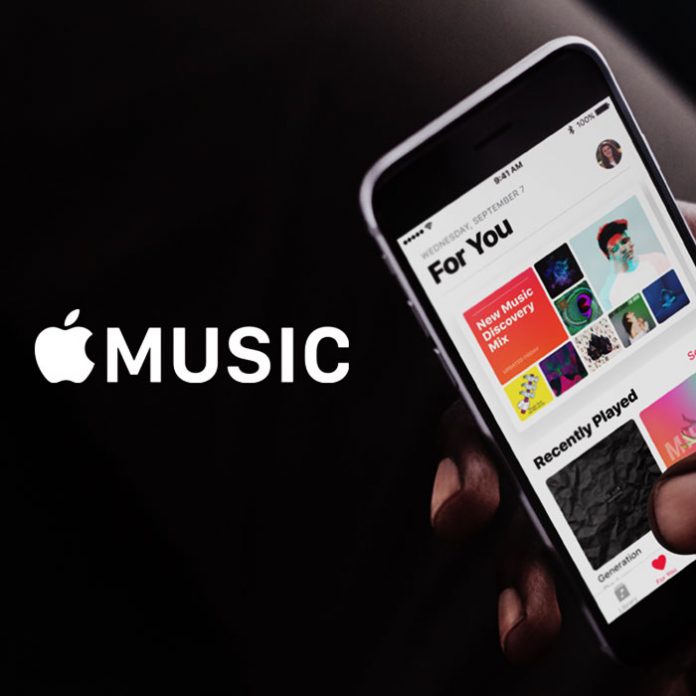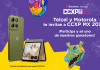Si tienes un iPhone, tu plataforma de música por excelencia es, sin lugar a dudas, Apple Music. Tal vez ya llevas varios años escuchando tus canciones favoritas en este servicio y crees saberlo todo. Sin embargo, debido a sus ultimas actualizaciones, puede que haya uno que otro truco que aún no conoces, ¡aquí te dejamos los mejores!
¿No tienes iPhone? ¡Deja de perder el tiempo! Corre al Centro de Atención a Clientes Telcel más cercano a ti y adquiere el tuyo en Amigo Kit o con el Plan Telcel Max Sin Límite que más te convenga financiado a 24 meses. Además ya puedes contratar Apple Music con cargo a tu factura Telcel para que hagas uso de estos trucos. 😉
Nota relacionada: El Galaxy Note 8 es todo lo que imaginaste y más
Ver álbum de la canción
Si te encuentras por ahí una canción que te gustó mucho y te gustaría escuchar el resto de las canciones del álbum al que pertenece, puedes hacerlo fácilmente. Sólo tienes que dirigirte a la sección “Reproduciendo Ahora”. Bajo el nombre del sencillo verás unas letras color rojo. Si das tap sobre ella, el single se seguirá reproduciendo, pero en la pantalla verás el álbum y el resto de sus canciones.
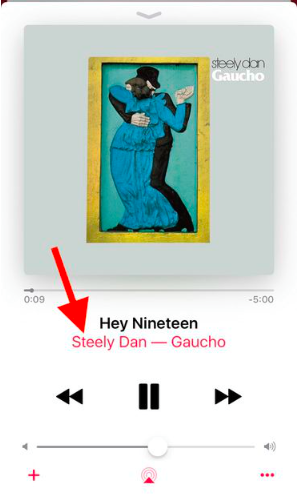
Descargar canciones
Hay una pequeña diferencia entre “Agregar canción” y “Descargar canción”. Cuando añades una canción a tu biblioteca, ésta se almacenará en ella, pero no en tu teléfono. O sea, no podrás escucharla si no tienes conexión a internet o tus datos activados. Cuando picas la opción de descargar, podrás escucharla SIEMPRE. Para esto, solo debes ir a Configuración, luego a Música y activar la opción de “Descargas Automáticas”. Esta opción es perfecta si tu iPhone tiene el espacio suficiente para guardar todas tus canciones.
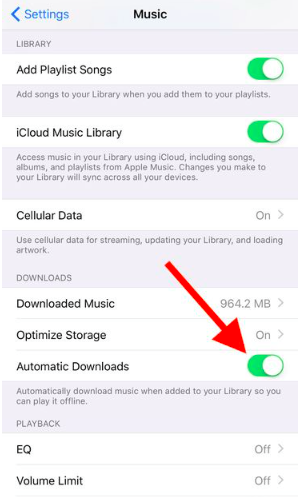
Tu biblioteca, tu estilo
En Apple Music tú tienes el control. En esta plataforma, tienes la posibilidad de elegir las categorías que deseas que aparezcan en la parte superior de tu ventana. Para ello, debes dirigirte a la pestaña de Biblioteca y presionar el botón de “Editar” que está ubicado en la parte superior derecha. Una vez allí, podrás decidir qué agregar o eliminar a tu gusto.
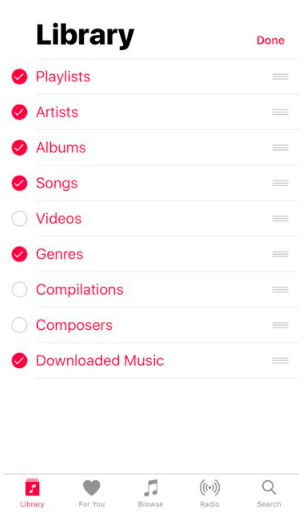
Nota relacionada: Facebook ahora permite poner fotos 360 como portada
3D Touch
Que oso que conectes tu iPhone para poner la música en una fiesta y por error de dedo cambies o detengas una canción abruptamente. Afortunadamente puedes evitar esto a toda costa con ayuda del 3D Touch de tu teléfono. Con dicha función, no importará si presionas una canción para ver las opciones, pues la actual se seguirá reproduciendo hasta que decidas cambiarla.
Reproducir y Reproducir más tarde ¿WHAT?
Parece fácil, pero muchos se confunden con estas opciones (admítelo, también te ha pasado). Sin embargo, es más simple de lo que crees. Cuando seleccionas “Reproducir” la canción sonará inmediatamente. En el caso de “Reproducir más tarde”, la canción que seleccionaste se reproducirá cuando la canción que está sonando en ese momento se termine. Si das tap sobre la opción de “Reproducir más tarde” en muchas canciones, las canciones se irán guardando en cola. O sea que se reproducirán cuando las anteriores que añadiste hayan finalizado.
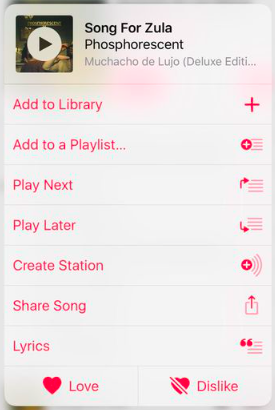
Tu estación de radio
Apple Music te permite reproducir una mezcla de canciones según artista, álbum o canción. Si quieres crear una lista, debes tocar el menú del elipsis y seleccionar la opción de “Crear estación”.
La mala noticia es que no hay manera de borrar las estaciones que creas. De hecho, se mueven al área de Reproducciones recientes de la pestaña de Radio automáticamente.
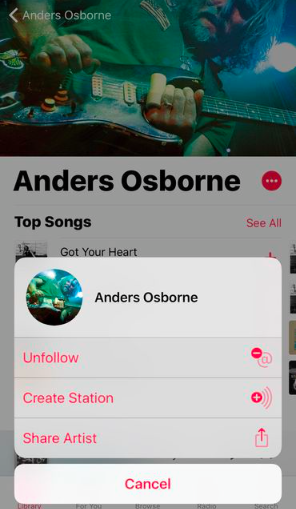
Nota relacionada: Estos nuevos emojis llegarán con Android Oreo
Reproducción aleatoria
En la versión anterior de Apple Music, las opciones para reproducir música en orden aleatorio y repetirla estaban en la sección de “Reproduciendo ahora”. En la última actualización, debes deslizar la pantalla hacia abajo para ver los botones “Orden aleatorio” y “Repetir”.
Peticiones a Siri
Si tienes activa tu asistente digital, puedes convertirla en tu DJ personal. Con ayuda de los comandos de voz, puedes pedirle cosas como “Reproduce el resto del álbum” o “Toca ‘X’ canción”. Incluso puedes hacer peticiones más complejas como “Reproduce la mejor canción de julio del 2016”. Al finalizar, Siri añadirá todas tus peticiones a tu biblioteca.
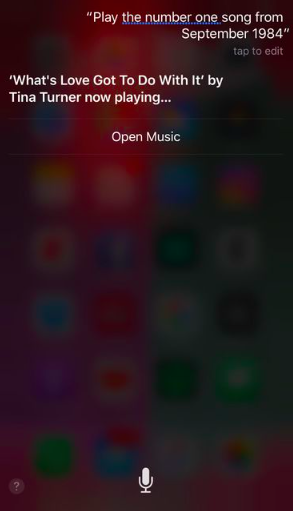
Filtros de búsqueda
Además de poder buscar por género, artista, entre otros filtros, Apple Music te permite elegir una canción de tu biblioteca o en toooda la plataforma. Gracias a esto podrás realizar búsquedas únicamente de las canciones que ya tienes descargadas para que no uses tus datos.
Nota relacionada: Recordatorios de cumpleaños y stickers llegarán a WhatsApp
Ecualizador
Sácale el máximo provecho a tus bocinas o audífonos. Para ello, puedes jugar con el ecualizador de Apple Music. Solo debes dirigirte a Configuración, luego a Música, seleccionar “Ecualizador” y elegir uno de los 23 perfiles que más te guste.